首页 > 电脑教程
技术编辑教你处理win7系统连接打印机出现本地打印后台处理程序服的具体办法
2021-12-23 22:56:15 电脑教程今天教大家一招关于win7系统连接打印机出现本地打印后台处理程序服务没有运行的解决方法,近日一些用户反映win7系统连接打印机出现本地打印后台处理程序服务没有运行这样一个现象,当我们遇到win7系统连接打印机出现本地打印后台处理程序服务没有运行这种情况该怎么办呢?我们可以1、打开 c:\windows\system32\spool\PRINTERS文件夹,点击右键-属性,取消只读属性、并删除PRINTERS文件夹中的所有文件(一般没有); 2、修改注册表下面跟随小编脚步看看win7系统连接打印机出现本地打印后台处理程序服务没有运行详细的解决方法:
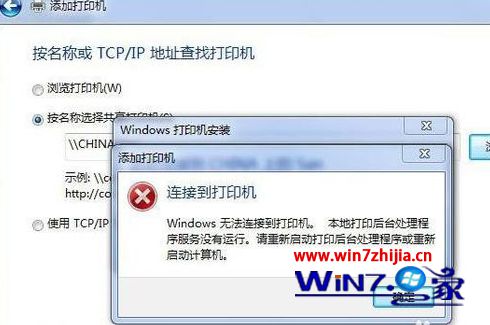
解决方法:
1、打开 c:\windows\system32\spool\PRINTERS文件夹,点击右键-属性,取消只读属性、并删除PRINTERS文件夹中的所有文件(一般没有);
2、修改注册表
运行-regedit打开注册表
删除HKEY_LOCAL_MACHINE\SYSTEM\ControlSet001\Control\Print\Printers下的所有文件;
3、打开服务
打开控制面板-系统与安全-管理工具-服务(或者运行--services.msc),打开服务,找到print spooler项,双击设置成自动并启动;
4、进行完这三步后就可以添加打印机了,最好开启网络共享。按照名称添加打印机会方便点,选择直接连接打印机的那台主机,选择打印机,后面按提示来就可以了。
关于Win7系统连接打印机出现本地打印后台处理程序服务没有运行怎么办就给大家介绍到这边了,如果你有碰到同样情况的话,可以采取上面的方法步骤来处理,更多精彩内容欢迎继续关注站!
上面就是关于win7系统连接打印机出现本地打印后台处理程序服大家都会操作了吗?当然方法不止这一种,更多知识等着我们去发现!
相关教程推荐
- 2021-12-23 win7能再还原到win10吗,win10变成win7怎么还原
- 2021-12-13 win7怎么调整屏幕亮度,win7怎么调整屏幕亮度电脑
- 2021-11-26 win7笔记本如何开热点,win7电脑热点怎么开
- 2021-11-25 360如何重装系统win7,360如何重装系统能将32改成
- 2021-12-13 win7未能显示安全选项,win7没有安全模式选项
- 2021-11-19 联想天逸5060装win7,联想天逸310装win7
- 2021-07-25 win7无法禁用触摸板,win7关闭触摸板没有禁用选项
- 2021-12-23 win7卡在欢迎界面转圈,win7欢迎界面一直转圈
- 2021-11-12 gta5一直在载入中win7,win7玩不了gta5
- 2021-09-16 win7一直卡在还原更改,win7一直卡在还原更改怎么